Как удалить фон и извлечь основной фотообъект на iPhone в iOS 16
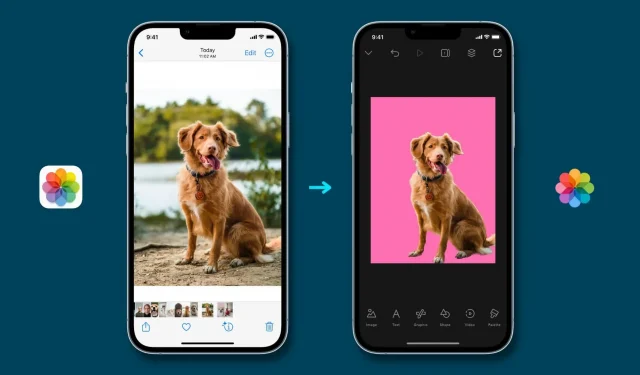
В iOS 16 добавлена захватывающая новая функция Visual Look Up, которая позволяет отделить основной объект фотографии от фона и скопировать его. Позже вы можете вставить этот извлеченный основной объект в любое приложение для обмена сообщениями, электронной почты или редактирования фотографий, чтобы создать красивое финальное изображение. Давайте покажем вам, как это сделать от начала до конца.
Возможное использование
Когда вы подаете заявление на получение паспорта США, вас просят сфотографироваться на простом белом фоне. Требование почти такое же для документов правительства, колледжа и офиса, где ваша фотография должна иметь сплошной белый или светлый фон. В прошлом вам приходилось полагаться на сложные приложения и программное обеспечение, чтобы удалить фон фотографии и заменить его цветом. Но с iOS 16 весь процесс становится детской игрой.
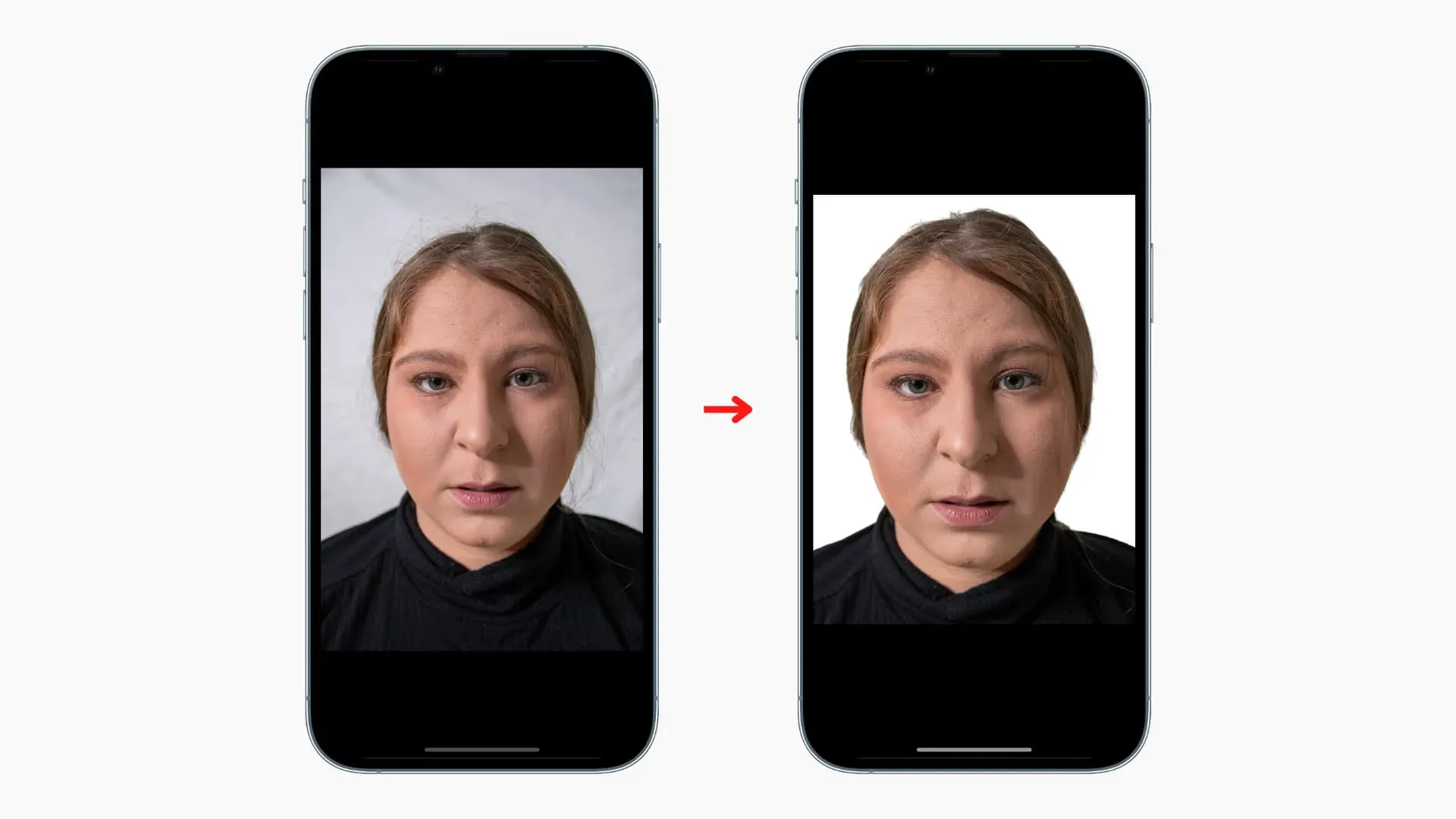
Эта функция визуального поиска для отделения основного объекта от фона не ограничивается людьми на изображении. Он работает практически для всего, будь то ваш питомец, птица, цветок, статуя или любой другой объект.
Например, если у вас есть товары для продажи в магазине Shopify или Craigslist, вы можете сфотографировать товар, удалить фон и добавить сплошной цвет, чтобы выделить объект, и убрать неприятный фон. Кроме того, сплошной фон привлечет внимание зрителя к фактическому продукту и скроет любые помехи, которые могут быть на заднем плане фотографии.
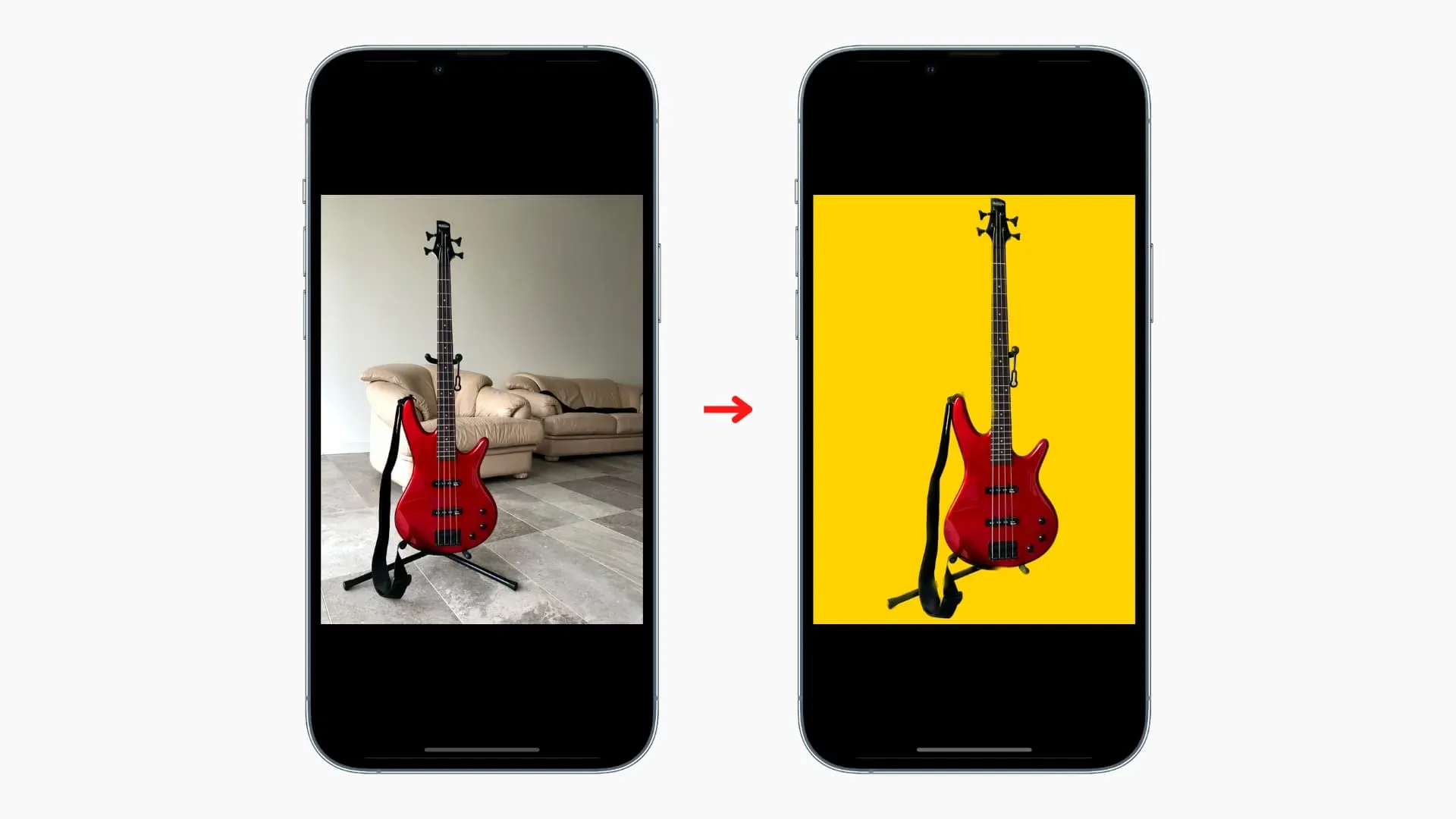
Наконец, не забывайте, что его можно использовать для создания мемов, открыток, наклеек, школьных проектов и многого другого!
Поддерживаемые устройства
Хотя iOS 16 совместима с iPhone 8 и более поздними версиями, функция визуального поиска для извлечения фона из фотографии доступна только на iPhone с процессором A12 Bionic или более поздней версии. Это означает, что вы можете извлечь объект из изображения на iPhone Xs, iPhone XR и новее. К сожалению, вам не повезло, если у вас iPhone X, 8 Plus или 8. При необходимости см.: Как узнать название и номер модели вашего iPhone.
Как поднять объект с фона на фото на iPhone
Вы можете проверить основной объект в приложении «Фотографии», Safari, на экране редактирования скриншота и т. д. Вот как:
В приложении «Фотографии»:
- Запустите приложение iPhone Photos и откройте изображение в полноэкранном режиме.
- Нажмите и удерживайте основной объект фотографии, пока не увидите белый свет, проходящий по краям основного объекта.
- Коснитесь Копировать.
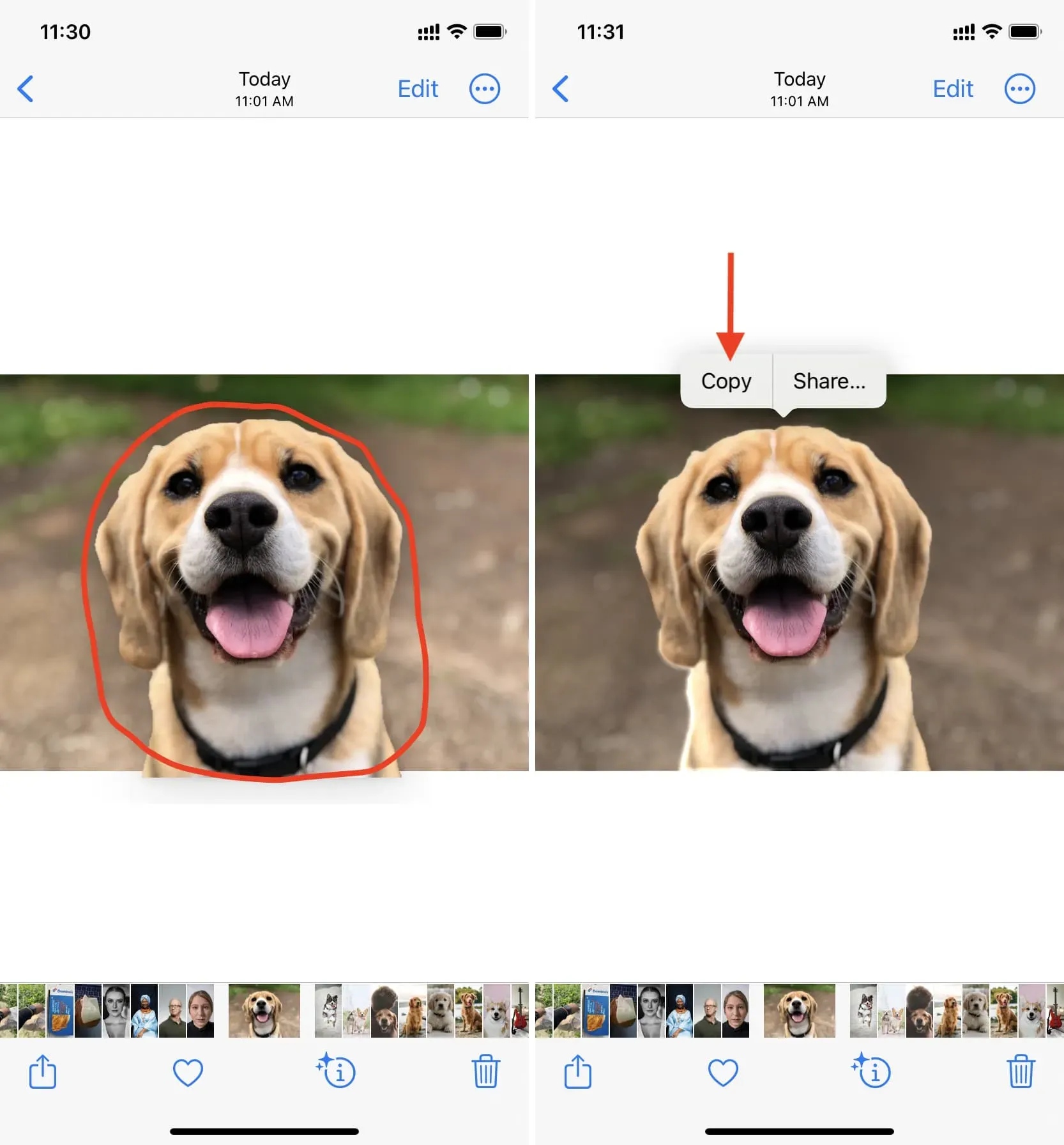
Вы успешно отделили основной объект изображения от фона. Он скопирован в буфер обмена и готов к использованию.
На скриншоте:
- Сделайте снимок экрана на своем iPhone и нажмите на его миниатюру, которая появится в левом нижнем углу.
- Нажмите и удерживайте основной объект, который хотите извлечь, пока не увидите белый свет, проходящий через объект.
- Коснитесь Копировать.
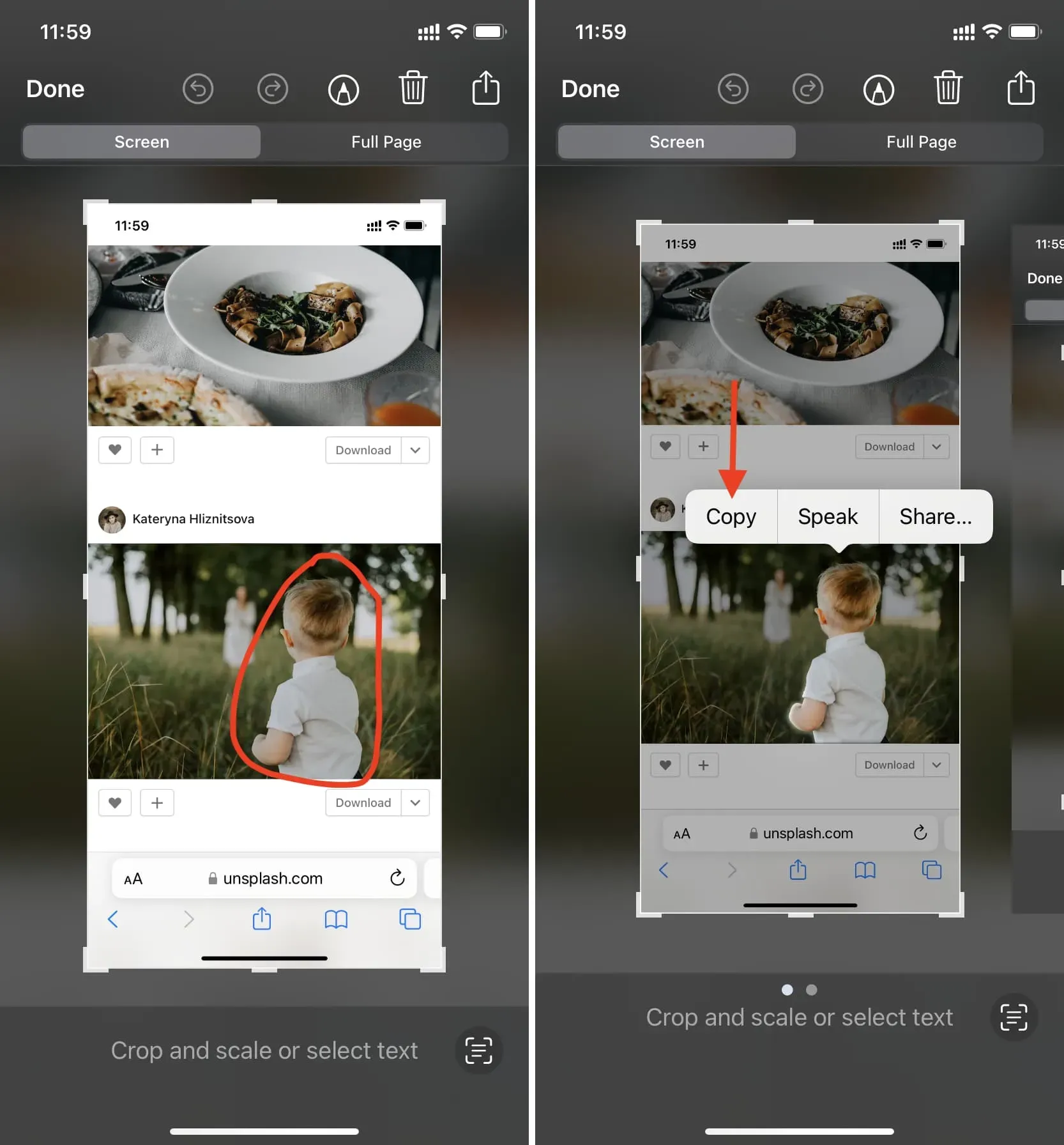
В Сафари:
- Запустите Safari и перейдите на веб-страницу с изображением.
- Нажмите (не трогайте) изображение, и оно покажет вам несколько вариантов.
- Щелкните Копировать тему.
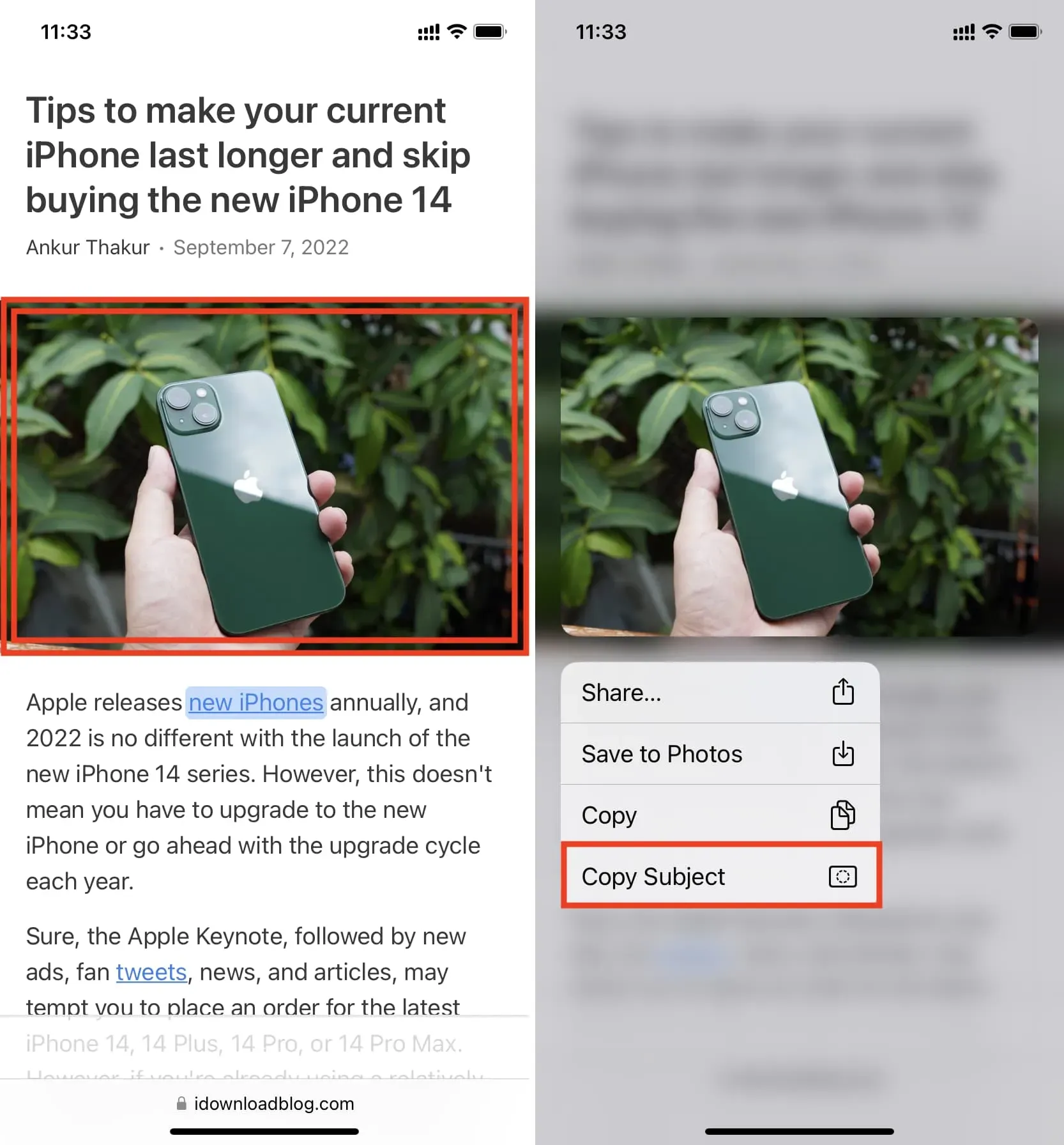
Вот и все. Основной объект этого изображения копируется в буфер обмена. Теперь вы можете вставлять его в сообщения, WhatsApp, электронную почту, любое приложение для редактирования фотографий и т. д.
Как использовать извлеченный предмет изображения
Как уже упоминалось, после того, как вы скопировали основную тему, вы можете просто открыть Сообщения, WhatsApp, Telegram, Twitter или подобное приложение и вставить ее туда. В зависимости от приложения конечное изображение будет иметь прозрачный фон (например, в сообщениях) или добавить белый фон (в таких приложениях, как WhatsApp, которые автоматически конвертируют изображения в JPG).
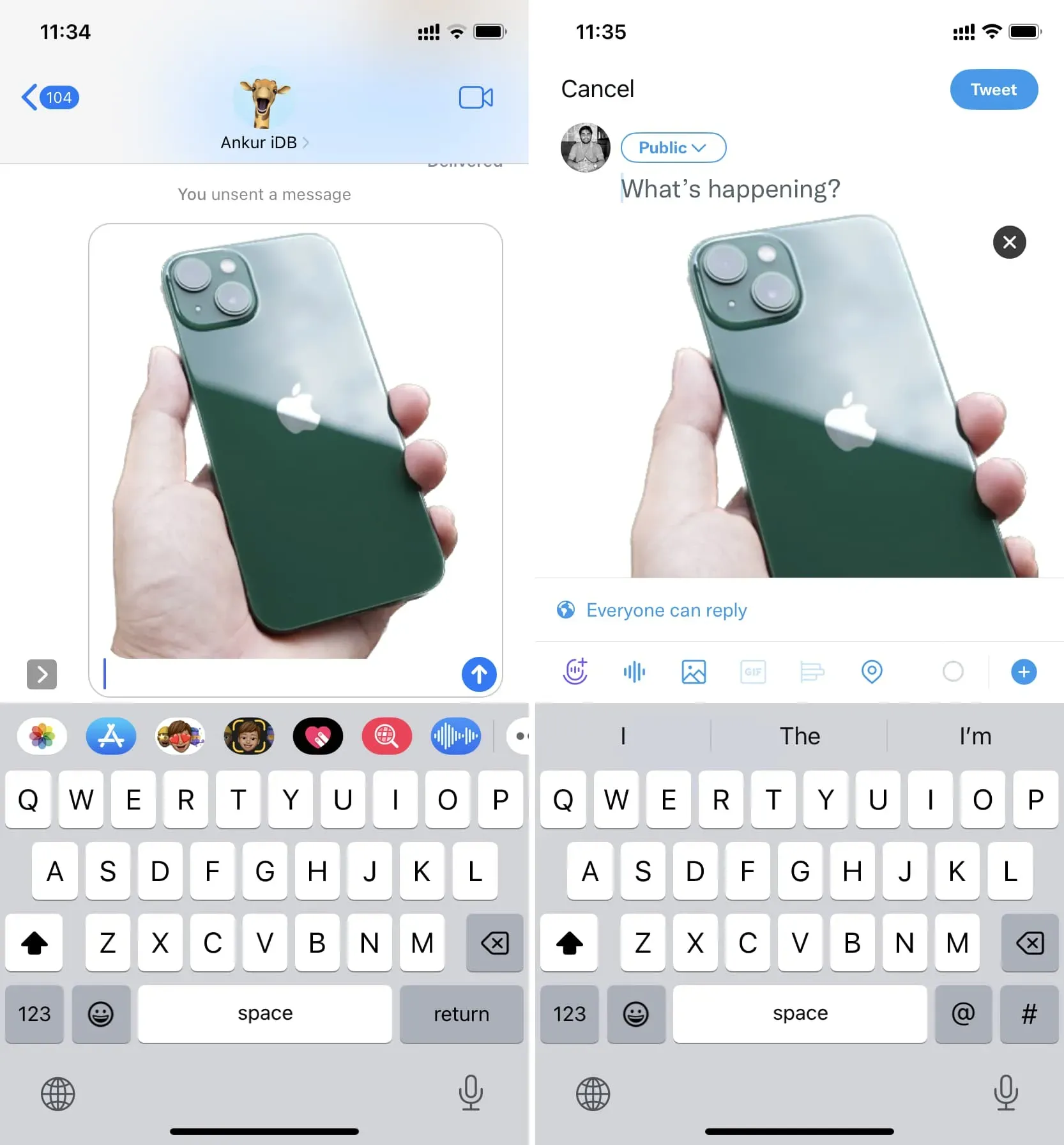
Но мы здесь, чтобы оживить вещи (и сделать их подходящими для фотографий на паспорт и в других местах). Для этого обязательно загрузите на свой iPhone приложение для работы с фотографиями, например Canva или Studio . Я использую оба, но ради этого урока давайте придерживаться Studio.
Вот как вы можете использовать извлеченный объект и создать красивое финальное изображение:
1) Откройте Студию и нажмите кнопку плюс.
2) Выберите параметр «Прозрачный».
3) Выберите размер и нажмите кнопку проверки.
4) Щелкните в любом месте пустого холста и выберите Вставить, чтобы добавить объект, который вы извлекли ранее.
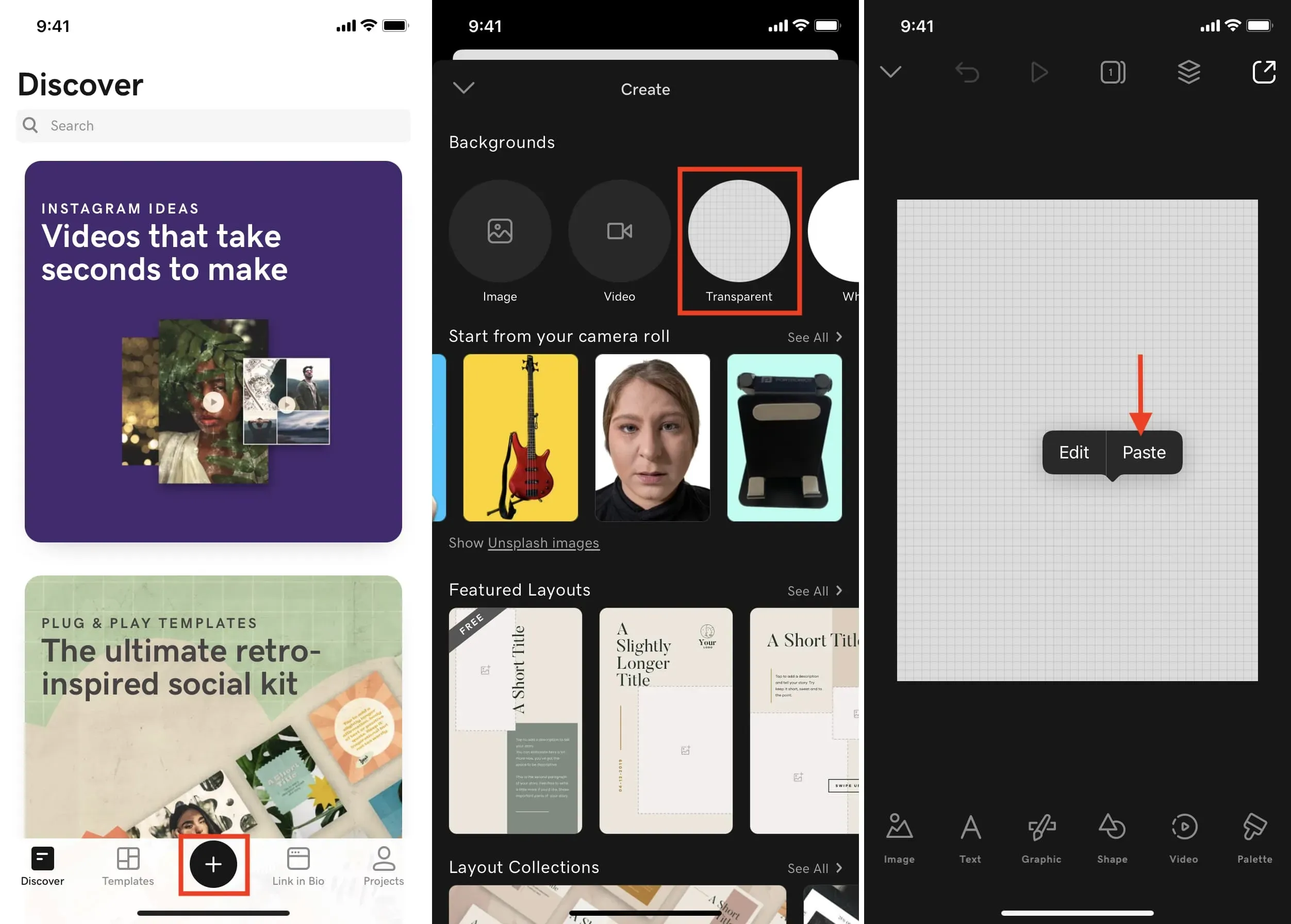
5) Теперь, чтобы добавить цвет фона, щелкните в любом месте прозрачной области и выберите «Редактировать».
6) Нажмите Цвет и выберите нужный фон.
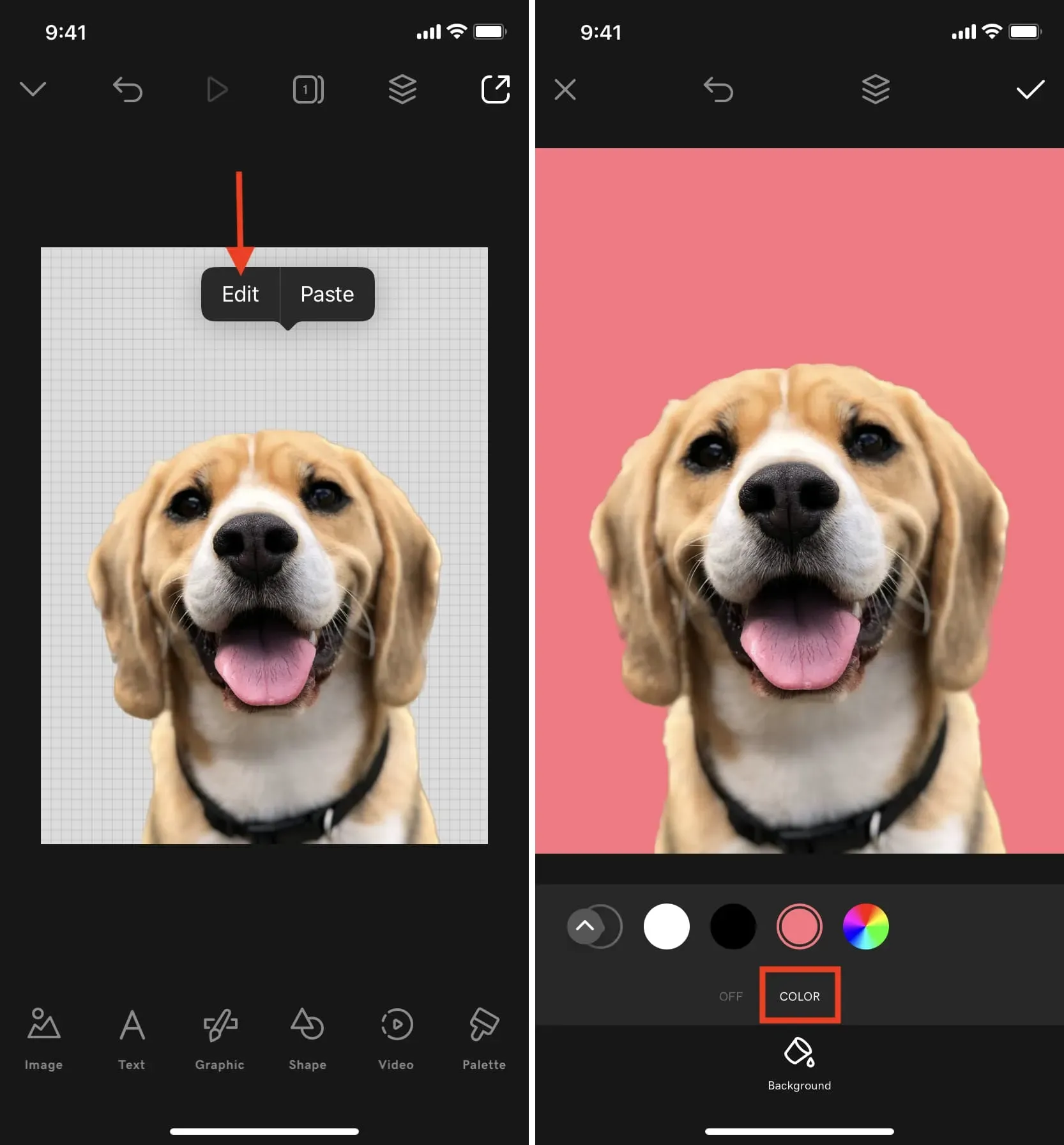
7) Когда все будет сделано, нажмите на кнопку проверки> кнопку экспорта> Сохранить.
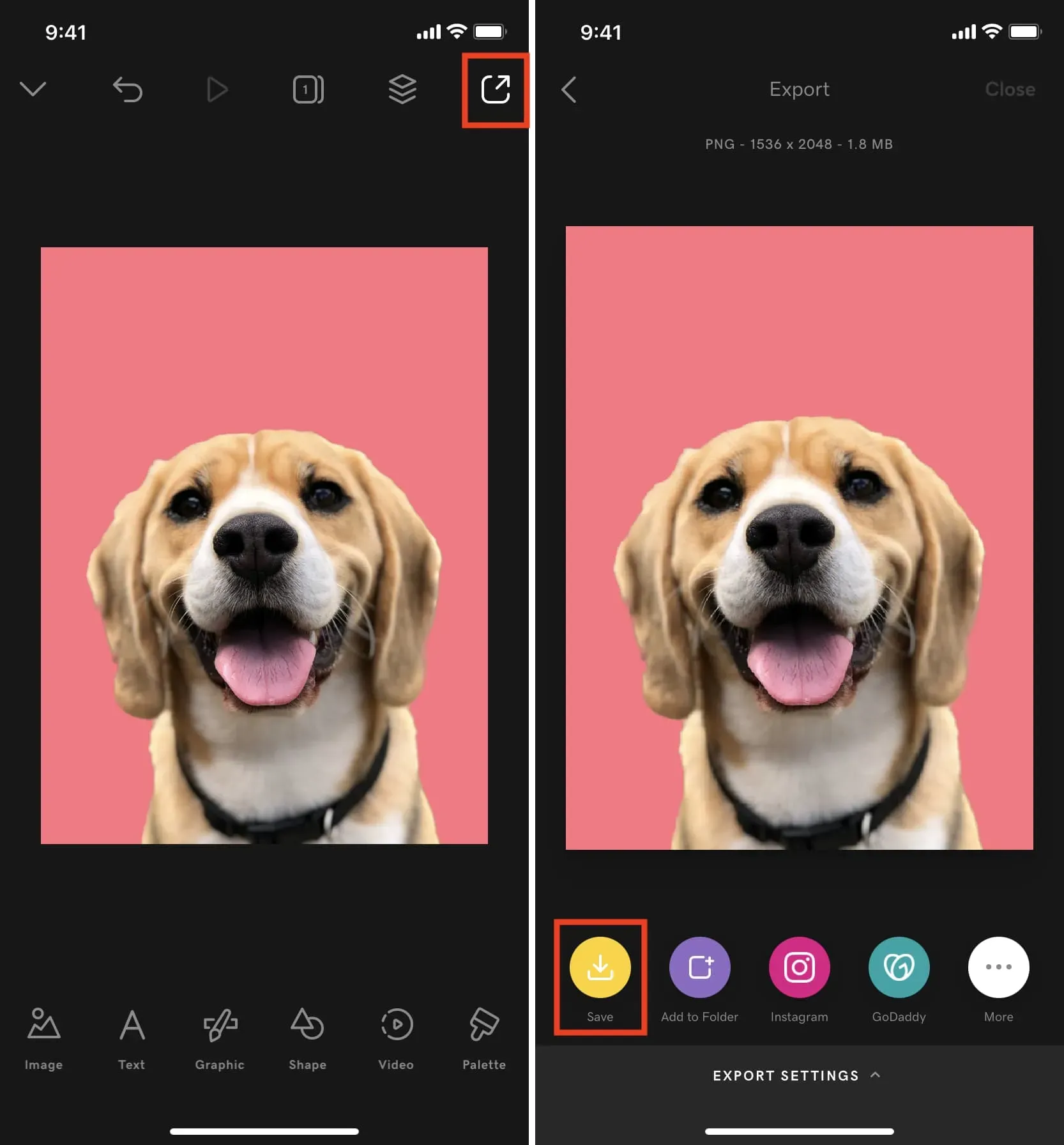
Вы создали изображение с основным объектом другой фотографии, размещенным на цветном фоне. Конечно, вы можете использовать Studio или другие приложения для добавления текста, наклеек и многого другого. Вы поняли идею.
Что вы думаете об этой удобной функции iOS 16?
Добавить комментарий